處理win10開始菜單打不開通知欄沒有反應的方法
有用戶在電腦升級到win10之后遇到過這樣的問題,使用鼠標單擊左下角的開始菜單按鈕時不會有任何的反應,還有的用戶在單擊通知欄的時候也不會有任何的系統提示界面出現!這兩個故障其實出現的原因是相同的,我們可以利用windows10中的powershell來進行修復。由于打不開電腦中的開始菜單,因此我們需要使用到系統中的運行程序,請在使用這個教程之前確保你的電腦中可以調出運行程序!
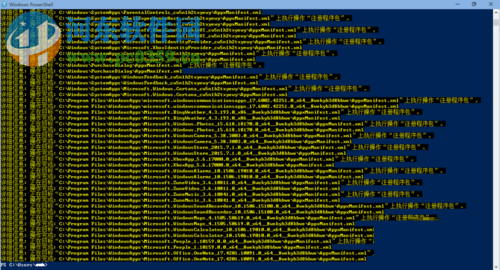 修復步驟:
修復步驟:1、同時在鍵盤上按下win+r調出系統中的運行,也可以使用win+x調出超級菜單,在這個菜單中也能找到運行的入口!
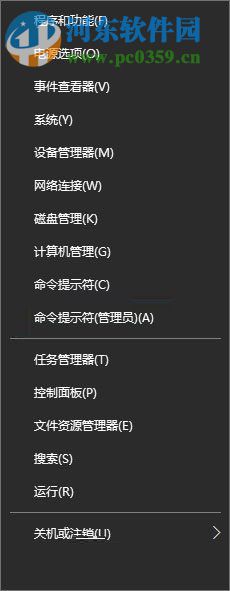
2、接著在運行的輸入框中輸入命令:powershell,確保輸入無誤之后就可以使用回車鍵進入這個修復界面了!
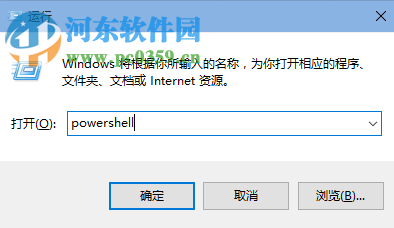
3、在彈出的powershell窗口中將下方的命令全部輸入進去,為防止輸入錯誤建議大家直接使用復制粘貼功能!
Get-AppxPackage | % { Add-AppxPackage -DisableDevelopmentMode -Register '$($_.InstallLocation)AppxManifest.xml' -verbose }

4、接著使用回車鍵進行執行這個命令,此時我們可以看見電腦在自動的運行一些命令,等待這個界面運行停止之后重新啟動電腦,此時就可以正常的使用開始菜單和系統通知欄了!
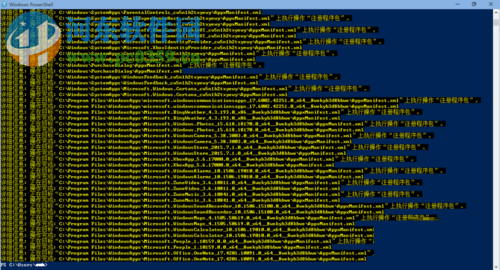
這就是小編解決在win10中無法使用開始菜單以及通知欄的方法,在使用的過程中有兩點需要大家注意的是:一、在整個操作的過程中需要開啟電腦中的防火墻功能;二、在服務中的“MpsSvc”一定要將它開啟,描述的是:“Windows Firewall”,這個服務一般在任務管理器界面的服務選項卡下方就能找到它!以上就是全部的操作步驟以及注意須知了,需要的用戶趕緊試試吧!
相關文章:
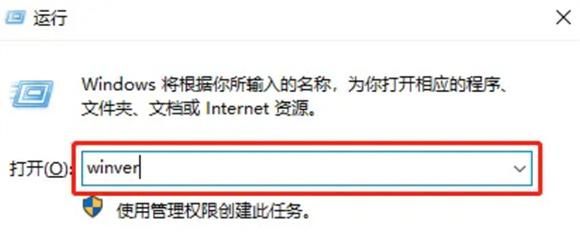
 網公網安備
網公網安備